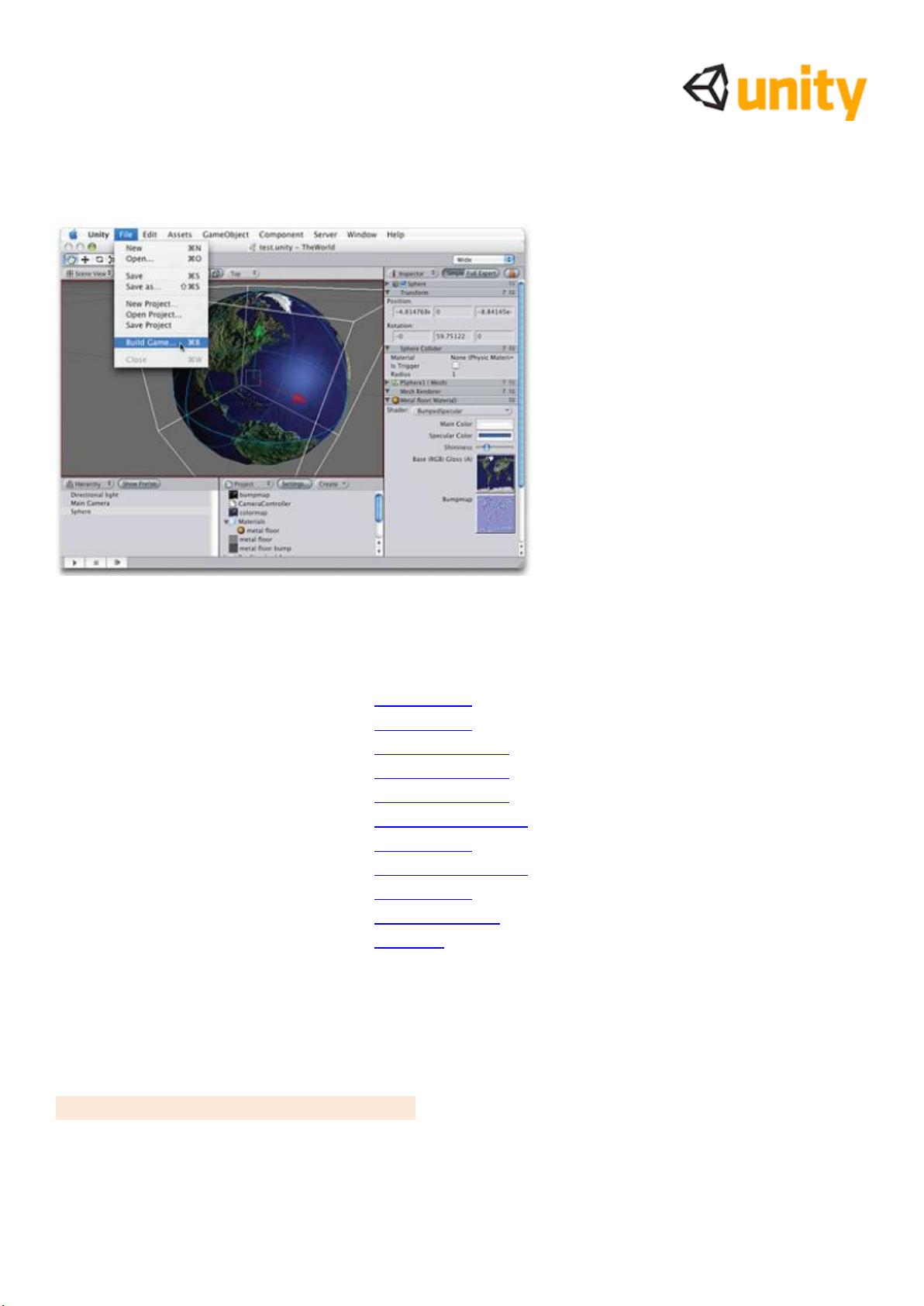Unity新手入门:探索用户界面与3D对象操作
"Unity界面入门教程.pdf"
Unity是世界上最流行的跨平台游戏引擎之一,它提供了强大的3D和2D游戏开发工具。本教程是专为初学者设计的,旨在引导学习者熟悉Unity的用户界面(GUI)和基本操作,如创建、移动和缩放游戏对象,以及管理场景和资源。
1. 教程目的
该教程的主要目标是让新手快速掌握Unity的工作环境,了解如何在三维空间中创建和操作游戏对象。通过创建一个简单的场景,其中包含一个角色在地面上行走,学习者将对Unity界面的基本功能有深入的理解。
2. 屏幕布局
Unity界面通常采用多视图布局,2Split模式是常见的配置。它包括场景视图、游戏视图、层次视图、项目视图和检视视图。这些视图分别用于场景构建、预览游戏、管理场景中的对象、查看资源和检查选中对象的属性。
3. 查找游戏对象
在Unity中,可以通过层次视图找到并选择游戏对象。新项目启动时,会有一个默认的主相机。如果需要在场景视图中定位对象,可以先在层次视图中选择它,然后在场景视图中按F键将焦点框选到该对象。
4. 创建游戏对象
创建游戏对象是Unity的基本操作。例如,通过选择“GameObject”菜单下的“CreateOther”选项,可以创建一个平面(Plane),这对于测试和展示场景很有帮助。
5. 场景视图导航
在场景视图中,可以使用鼠标和键盘进行导航,平移、旋转和缩放视角,以便更好地查看和操纵游戏对象。
6. 游戏对象的移动
在场景视图中,选择对象后,可以拖动鼠标或使用WASD键进行移动。此外,按住Alt键拖动可以旋转对象,按住Shift键拖动可以沿轴向平移。
7. 游戏视图
游戏视图展示了游戏运行时的样子,它反映了玩家将看到的实际渲染效果。
8. 游戏对象的缩放
在场景视图中,选择对象后,可以按住鼠标滚轮进行缩放,或者在检视视图中调整其缩放比例。
9. 资源使用
项目视图中显示了所有可用的资源,可以将它们拖放到场景视图或层次视图中使用。
10. 组件的添加
Unity中的对象可以通过添加组件来扩展功能。例如,可以向游戏对象添加刚体(Rigidbody)组件使其具有物理行为,或者添加脚本(Script)实现特定逻辑。
11. 复制
要复制游戏对象,可以选择对象,然后右键选择“Duplicate”,或者使用快捷键Ctrl+D。
通过这个教程,学习者将逐步掌握Unity的基础操作,为更高级的游戏开发奠定基础。随着对Unity界面的熟悉,开发者能够创建复杂的场景,编写交互式脚本,以及整合各种资源,最终制作出自己的游戏作品。
相关推荐








jfojfo
- 粉丝: 1
最新资源
- Cocos2d-x 3.2游戏开发教程:实现积分卡体力恢复功能
- 新型隔震支座施工方法及其装置的设计应用
- 快速搭建RESTful API服务:使用Fastify框架
- 双端在线考试系统设计与实现
- Linux环境Zookeeper集群配置与管理实战教程
- GNU glibc-libidn-2.5压缩包解析
- Chrome浏览器实时刷新神器:liveReload插件
- 小米USB驱动程序安装与更新指南
- JetCache:简化Java缓存操作的封装系统
- 建筑裂缝处理新施工方法的详细介绍
- 官方映美FP501K打印机驱动下载指南
- VHDL实现的液晶显示多功能数字钟设计与说明
- 天猫前端模拟实现与八页面实战演示
- 建筑物应急逃生系统创新设计及应用
- glibc-linuxthreads 2.2.2版本GNU压缩包解析
- Linux环境下的haproxy-1.4.8模拟F5负载均衡软件